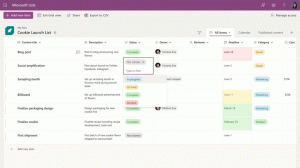Windows 11 Build 23475 の隠し機能とそれらを有効にする方法
Windows 11 ビルド 23475 昨夜、開発チャンネルの内部関係者に公開されました。 従来、Microsoft が一部のユーザーに提供してきた多くの機能が含まれています。 デフォルトでは誰にも表示されない隠し機能もあります。 これらを有効にするために使用できる ViVeTool コマンドを次に示します。
Windows 11 ビルド 23475 で隠し機能を有効にする
まず、ViVeTool を入手する必要があります。 からダウンロードしてください GitHubをクリックし、そのファイルを c:\vivetool フォルダーに抽出します。 これにより、便利な方法でコマンドを起動できるようになります。
次に、タスクバーの Windows ロゴ ボタンを右クリックし、[ターミナル (管理者)] を選択します。 使用するのは、 高架ターミナル ViVeTool コマンドを実行するアプリ。
ほとんどのコマンドでは、変更を有効にするために Windows 11 を再起動する必要があります。
これで、Windows 11 ビルド 23475 の隠し機能を有効にする準備が整いました。
ファイル エクスプローラーで新しいアドレス バーとホームページを有効にする
- 管理者特権のターミナルで、次のいずれかに切り替えます。 パワーシェル (Ctrl+シフト+1) また コマンド・プロンプト (Ctrl+シフト+2) タブ。
- 次のコマンドを入力します。
c:\vivetool\vivetool /enable /id: 42105254, 38664959, 40950262,41076133、そしてヒット 入力. - Windows 11を再起動します。
これで、新しいファイル エクスプローラーが表示されるはずです。
新しい共有ダイアログ
Windows 11 ビルド 23475 には、既定では非表示になっている新しい共有 UI が含まれています。 すでにご覧になっているかもしれません ビルド 25309. 以前は一部の人に表示されていましたが、最新のビルドではデフォルトで使用されなくなりました。
新しい共有ダイアログを有効にするには、次の ViVeTool コマンドを実行し、オペレーティング システムを再起動します。
c:\vivetool\vivetool /有効 /id: 38890980
絵文字 15.0 を有効にする方法
Unicode Emoji 15 は、段階的なロールアウトの一環として、Dev チャネルの一部の内部関係者が利用できるようになりました。
これらの絵文字は、今年後半の Windows 11 アップデートで一般公開される予定です。 新しい絵文字セットは、いつ利用可能になるかを待つことなく、今すぐアクティブにすることができます。 それには次のコマンドを使用します。
c:\vivetool\vivetool /有効 /id: 40213648
Windows で新しい絵文字を入力できるようになりました。 勝つ + ..
ダイナミックライティング
最後になりましたが、周辺機器の RGB 照明オプションが表示されない場合は、次のコマンドを使用して [設定] でユーザー インターフェイスをアクティブにすることができます。
c:\vivetool\vivetool /有効 /id: 35262205
その後、サポートされているデバイスが接続されていない場合でも、次のオプションが表示されます。
変更を元に戻すには、同じ ViVeTool コマンドを実行しますが、/enable を /disable に置き換えます。 たとえば、次のコマンドは c:\vivetool\vivetool /有効 /id: 35262205 となります c:\vivetool\vivetool /無効にする /id: 35262205.
おかげで @PhantomOfEarth 全てにおいて。
この記事が気に入っていただけましたら、下のボタンを使用してシェアしてください。 あなたから多くのことを得るわけではありませんが、それは私たちの成長に役立ちます。 ご協力ありがとうございました!